电脑显示器灰尘如何清理和解决?
- 网络知识
- 2025-03-23
- 41
在我们日常使用电脑的过程中,显示器很容易积累灰尘,不仅影响显示效果,还可能对健康造成潜在威胁。如何正确清理电脑显示器上的灰尘呢?本文将为您提供一整套详细的清洁解决方案,确保您能够安全有效地去除显示器上的灰尘,恢复其亮丽的视觉体验。
一、认识显示器灰尘的危害
在开始清理之前,我们首先需要了解灰尘对电脑显示器的危害。显示器的屏幕上积累灰尘会影响画面的清晰度,严重时还可能导致电路板过热,缩短显示器的使用寿命。灰尘也可能携带细菌,对办公室或家庭的卫生环境造成影响。定期清理显示器灰尘是必要的保养措施。
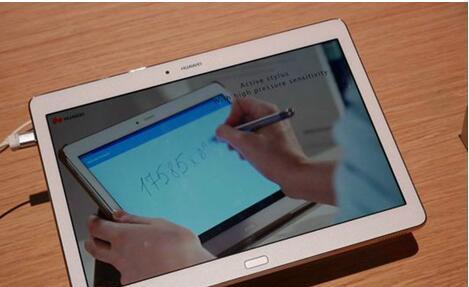
二、准备清洁工具与材料
在清洁显示器之前,我们需要准备一些清洁工具和材料,以确保清洁工作既有效又安全。
工具和材料
干净的软布或无纺布
显示器专用清洁剂
清水(用于湿润清洁布)
反吸尘器或压缩空气罐(可选)
微纤维布(用于屏幕和外壳的精细清洁)
注意事项
避免使用纸巾或粗糙的布料,这些可能会刮伤显示器屏幕。
不要直接在显示器表面喷洒液体,以防液体渗入显示器内部损坏电子元件。

三、显示器清洁步骤
步骤一:关闭并拔掉电源
在开始清除灰尘之前,请确保关闭显示器,并从电源插座中拔出电源线和连接线缆,避免触电或损坏显示器。
步骤二:清除表面灰尘
使用干净的软布轻轻拂去显示器表面的灰尘。对于较难清除的部分,可以先用反吸尘器或压缩空气罐轻轻吹去灰尘。
步骤三:使用专用清洁剂
将适量的显示器专用清洁剂喷洒在软布上,而不是直接喷在显示器屏幕上。然后使用微纤维布以轻柔的圆形动作擦拭屏幕。避免使用过量的清洁剂。
步骤四:清理显示器背面
对于显示器背面和边框的灰尘,可以使用微纤维布轻擦,如果灰尘较多,可以轻喷一些清水湿润布料后再进行清洁。
步骤五:再次检查和干燥
清洁完毕后,重新连接电源线和数据线。打开显示器检查屏幕是否有未清除的污渍或水痕,并确保显示器完全干燥后再使用。

四、补充清洁技巧与注意事项
清洁技巧
定期清洁显示器,可以设置日程提醒,保持显示器的干净。
当显示器屏幕比较脏时,可以使用棉签沾上少量专用清洁剂清洁难以触及的角落。
注意事项
在清洁过程中,避免液体流入显示器的通风口或接口中。
如果显示器表面有特殊涂层,请按照制造商的建议进行清洁。
没有专业清洁剂时,可以考虑使用少量的温水和中性清洁剂混合液作为替代品。
五、结论
通过上述步骤和技巧,您可以轻松清洁电脑显示器上的灰尘,保持显示器的清晰度和卫生状况。定期进行显示器清洁工作,对于保护您的视力和电子设备都具有重要意义。希望本文所提供的信息能够帮助您更加高效和安全地维护您的显示器。
版权声明:本文内容由互联网用户自发贡献,该文观点仅代表作者本人。本站仅提供信息存储空间服务,不拥有所有权,不承担相关法律责任。如发现本站有涉嫌抄袭侵权/违法违规的内容, 请发送邮件至 3561739510@qq.com 举报,一经查实,本站将立刻删除。!
本文链接:https://www.abylw.com/article-8444-1.html























